سنتعرف فى هذا المقال على طريقة إطفاء شاشة اللاب توب بدون اطفاء الجهاز نفسه ! نعم، إذا كنت ترغب فى إيقاف تشغيل شاشة اللاب توب فقط بدون أن تقوم بإيقاف تشغيل الكمبيوتر بشكل كامل، فأنت هنا فى المكان الصحيح، حيث نتعرف خلال هذه السطور على أفضل طريقة للقيام بهذه العملية بدون الحاجة إلى تحميل وتثبيت برامج خارجية .
من الأمور والنقاط التي تفرق اللاب توب ( الكمبيوتر المحمول ) عن جهاز الكمبيوتر المكتبي هو أن الكمبيوتر والحاسوب المكتبي يكون لديه شاشة منفصلة تماماً على الكمبيوتر نفسه ويمكن بكل سهولة قفل وإطفاء شاشة الكمبيوتر عبر الزر المخصص تحديداً إذا كنت تقوم بتحميل ملف كبير من الأنترنت أو تقوم بأي شيء أخر على الكمبيوتر وترغب فى ترك الكمبيوتر يعمل والذهاب للخارج وهنا تقوم بإطفاء شاشة الكمبيوتر من هذا الزر لتوفير الطاقة الكهربائية .
بينما فى اللاب توب الشاشة مدمجة فى الجهاز نفسه وليس هناك زر مخصص لإطفاء شاشة اللاب توب بشكل مؤقت وتشغيلها مرة ثانية عند الحاجة إليها، وبالتالى نضطر نحن كمستخدمين لأجهزة الكمبيوتر المحمولة ( اللاب توب ) بعمل سليب أو وضع النوم sleep للاب توب لإطفاء الشاشة، ولكن فى هذه التدوينة سوف نوضح طريقة كيف تطفي شاشة اللاب توب من دون اطفاء اللاب بالكامل .
وفى هذا المقال سنقوم بتحويل زر الباور الخاص بتشغيل الكمبيوتر إلى زر إيقاف وإطفاء الشاشة بحيث إذا قمت بالنقر على هذا الزر يتم اطفاء الشاشة بدون إيقاف تشغيل الكمبيوتر بالكامل .
عموماً،للبدء أنقر كليك يمين على علامة البطارية فى شريط المهام ومن ثم أختيار ” Power Options ” .
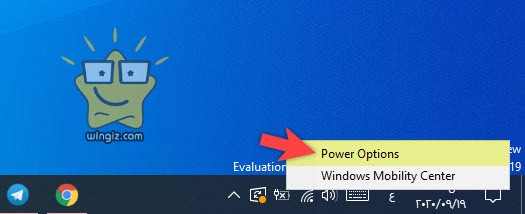
فى هذه الأثناء، تظهر معك الأن خيارات إعدادات الطاقة باللاب توب، أنقر فقط على خيار ” Choose what the power buttons do ” .
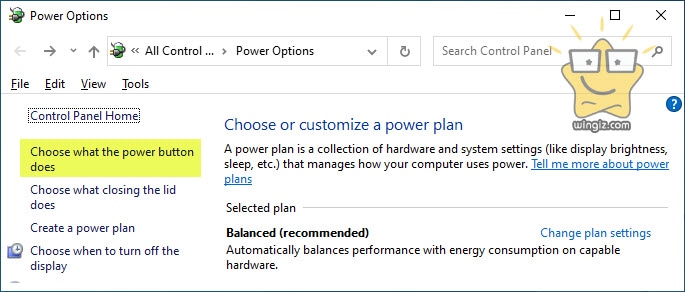
:: الأن، من قائمة When I press the power button تقوم بتحديد خيار ” Turn off the display ” فى كلاهما كما مبين فى الصورة أدناه ثم فى الأخير أنقر على خيار ” Save changes ” لحفظ الإعدادات .
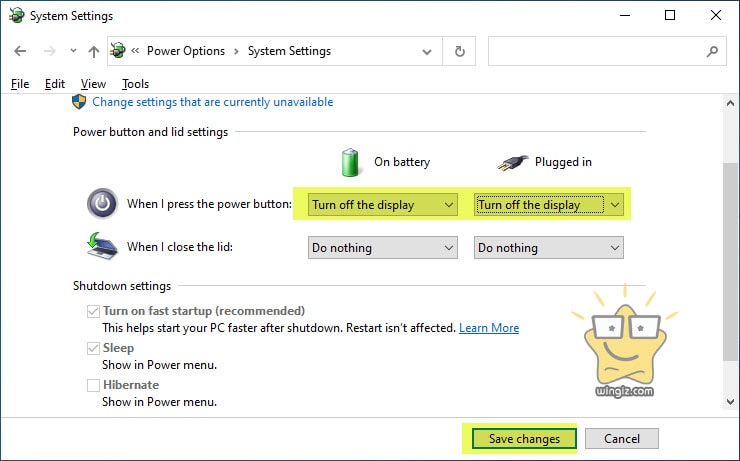
من الأن وبعد تطبيق هذا الشرح والخطوات وفى كل مرة تقوم بالنقر على زر الباور باللاب توب سيتم إيقاف شاشة اللاب بدون إيقاف الجهاز بالكامل، والعكس صحيح . عند النقر على زر الباور سيتم تشغيل شاشة اللاب توب .
هذا، وأنصحكم بالرجوع إلى مقال سابق بعنوان “كيفية اطفاء شاشة لاب توب بدون غلق الجهاز” وهناك ستجد طريقة إضافية أخرى يمكن من خلالها اطفاء شاشة اللاب توب بدون الحاجة إلى إيقاف تشغيل الجهاز بشكل كامل .
أيضًا، راجع هذا المقال “قفل غطاء اللاب توب مع الاستمرار في التشغيل” الذى يوضح كيفية قفل فلاتة اللاب مع الاستمرار فى التشغيل والاستماع إلى الصوتيات إلى غير ذلك بدون أن يتم إيقاف اللاب توب .
